برای مدیریت تمام حسابهای ایمیل خود نیازی به داشتن یک برنامه جداگانه برروی گوشی همراهتان نیست. شما میتوانید به سادگی از طریق برنامه جیمیل به حسابهای ایمیل مختلف مانند Outlook، Apple Mail و سایر ایمیلها وارد شوید. من دقیقاً به شما نشان میدهم که چگونه یک ایمیل جدید به حساب جیمیل خود اضافه کنید. این کار به شما امکان میدهد که چندین حساب را از ارائهدهندگان مختلف در یک صندوق ورودی مدیریت کنید.
اضافهکردن یک حساب ایمیل جدید به برنامه جیمیل
برای اضافهکردن یک حساب غیرگوگل به برنامه جیمیل خود، تنها چیزی که نیاز دارید، آدرس ایمیل و رمز عبور آن حساب است. من برای این آموزش از ایمیل Outlook خود استفاده میکنم، اما شما میتوانید از ایمیلهای Yahoo، iCloud و سایر ایمیلها هم استفاده کنید. البته نتوانستم ایمیل ProtonMail را با برنامه جیمیل راهاندازی کنم (چرا که نیاز به اشتراک داشت).
روش آسان
برای شروع، برنامه را باز کنید و روی نماد پروفایل خود در بالا کلیک کنید. باید گزینهای به نام «Add Another Account» (اضافهکردن حساب دیگر) وجود داشته باشد. روی آن ضربه بزنید و کلاینت ایمیلی که استفاده میکنید را انتخاب کنید. من در اینجا ایمیل Outlook را اضافه میکنم، بنابراین آن را در صفحه راهاندازی ایمیل انتخاب کردم.
انتخاب Outlook مرا به صفحهای از مایکروسافت هدایت کرد که در آنجا وارد حساب Outlook خود شدم و به جیمیل اجازه دسترسی به دادههای آن را دادم.
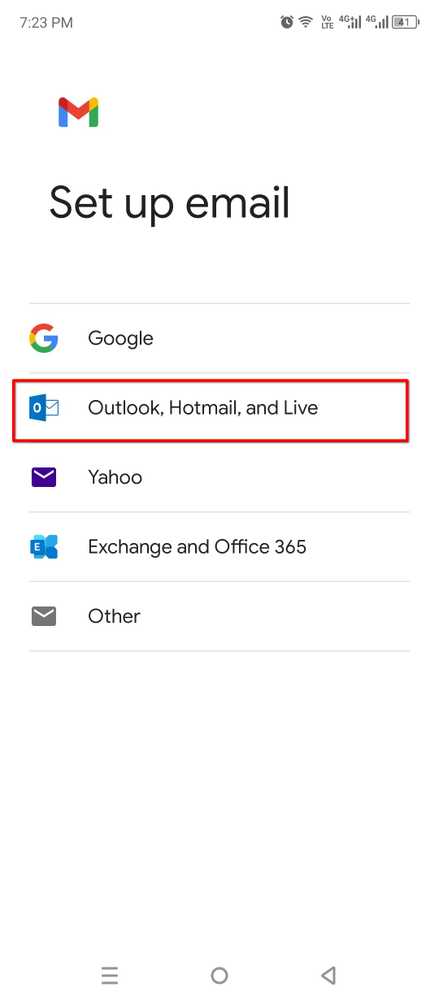
و تمام! اکنون ایمیل جدید Outlook باید به لیست حسابهای ایمیل شما اضافه شود و میتوانید با ضربهزدن روی نماد پروفایل یا گزینه «All Inboxes button» (همه صندوقهای ورودی) به آن دسترسی پیدا کنید.
روش سخت
برای ارائهدهندگانی که در لیست نیستند، باید گزینه «Other» (دیگر) را انتخاب کرده و آنها را به صورت دستی تنظیم کنید. این کار ممکن است کمی گیجکننده شود اگر دقیقاً ندانید چه کاری باید انجام دهید، بنابراین من شما را در هر مرحله راهنمایی میکنم. همچنین در بخش آخر چند نکته برای رفع مشکلات احتمالی ارائه خواهم داد.
ابتدا برنامه را باز کرده، روی نماد پروفایل ضربه بزنید و گزینه «Add Another Account» (اضافهکردن حساب دیگر) را انتخاب کنید. این بار گزینه «Other» را انتخاب میکنیم.
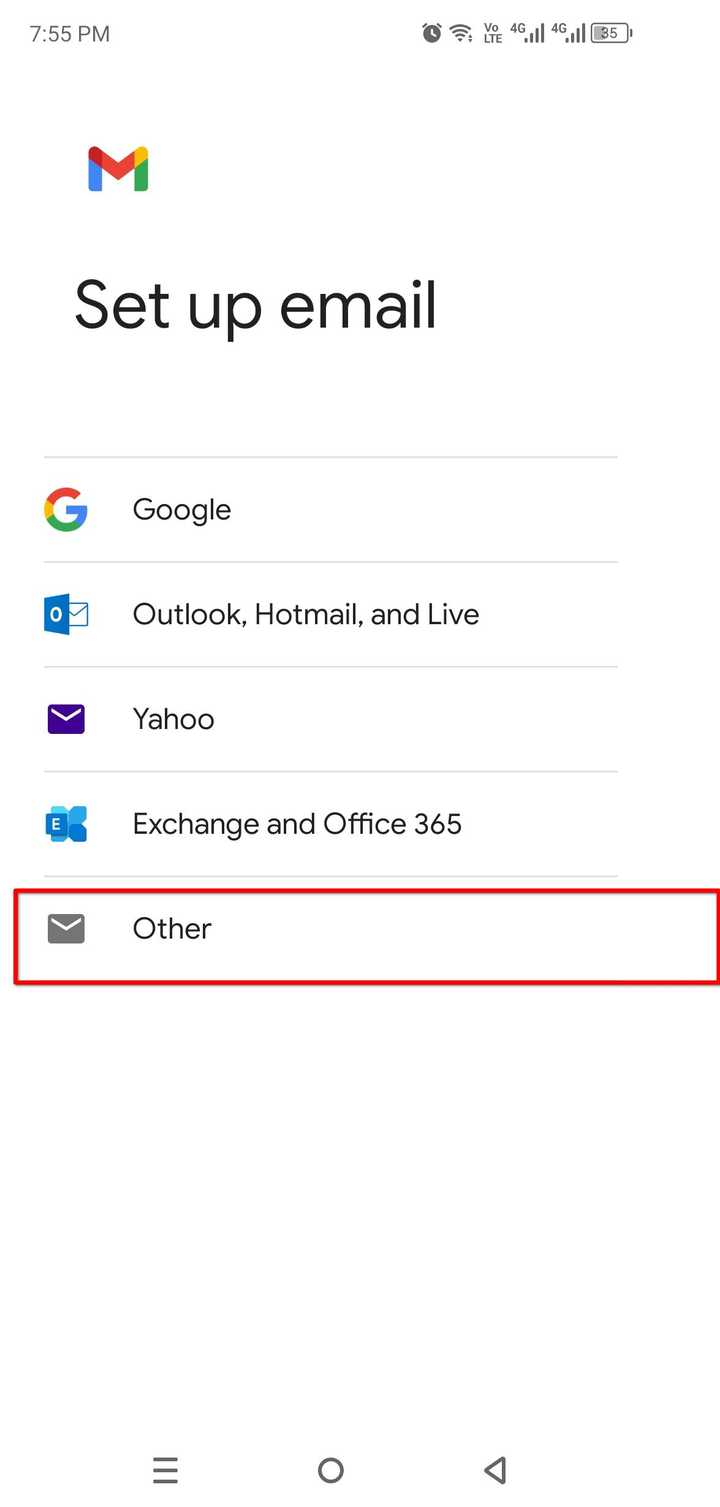
در صفحه بعدی، آدرس ایمیلی که میخواهید اضافه کنید را وارد کنید. من در حال تلاش برای اضافهکردن حساب Zoho Mail هستم، بنابراین آن را اینجا وارد میکنم. شما میتوانید با هر ارائهدهنده دیگری این مراحل را دنبال کنید. مراحل تقریباً مشابه هستند.
جیمیل از شما میپرسد که آیا حساب POP3 است یا IMAP. گزینه IMAP را انتخاب کنید. در اینجا باید سرور مورداستفاده ارائهدهنده خود را اضافه کنید. میتوانید این اطلاعات را یا در پنل تنظیمات کلاینت ایمیل پیشفرض یا در صفحات پشتیبانی ارائهدهنده ایمیل خود پیدا کنید. اکثر ارائهدهندگان بهطور پیشفرض دسترسی IMAP را غیرفعال نگه میدارند، بنابراین ابتدا باید آن را فعال کنید.
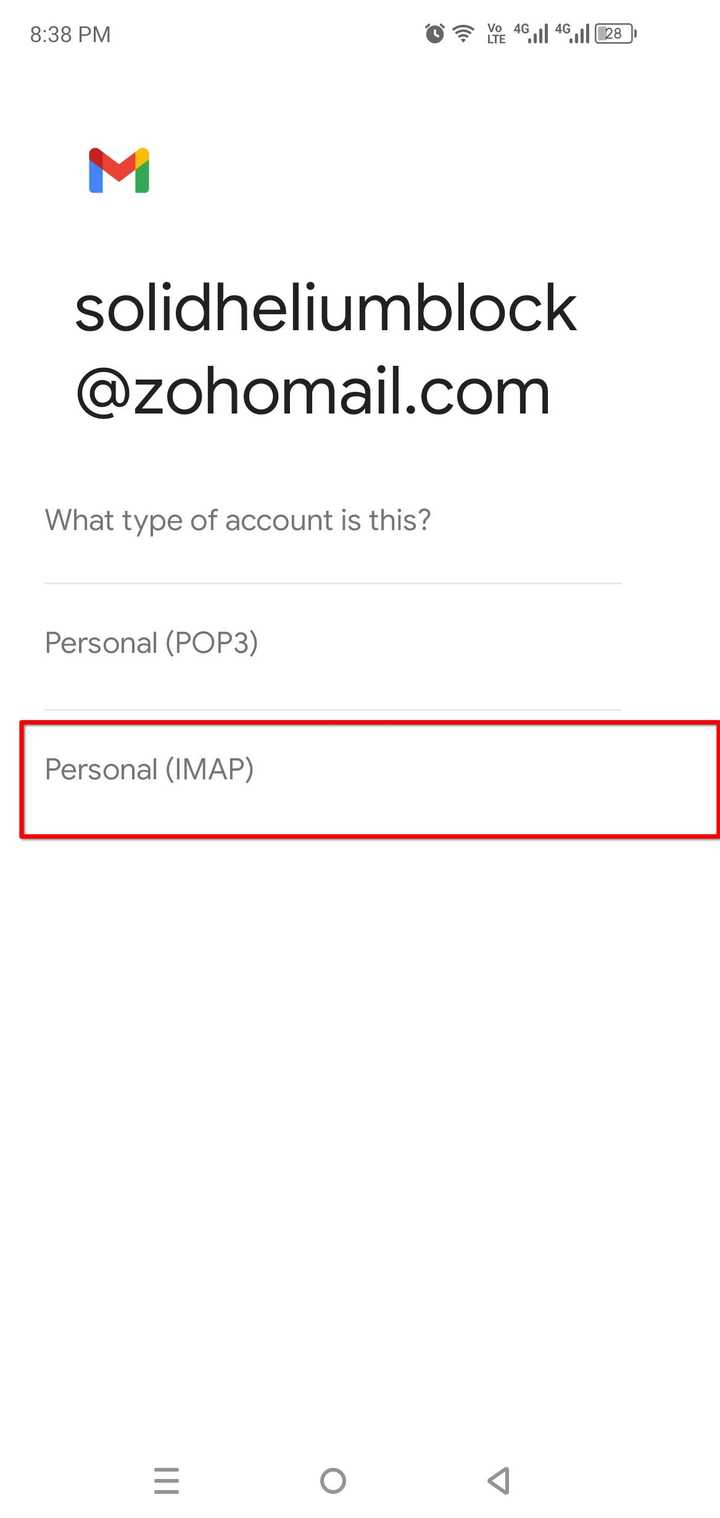
نیازی نیست بدانید این گزینهها چه معنایی دارند، اما برای توضیح بیشتر، POP3 و IMAP پروتکلهای ایمیلی هستند که به شما امکان دسترسی و مدیریت ایمیلهایتان از طریق اینترنت را میدهند. POP3 یک استاندارد قدیمی است که ایمیلها را مستقیماً روی حافظه کامپیوتر شما کپی میکند و IMAP مدرنتر است و در دستگاههای مختلف همگامسازی میشود.
در رابط کاربری Zoho Mail، من گزینه IMAP Access را تحت «Mail Accounts» (حسابهای ایمیل) پیدا کردم. در اینجا «IMAP Access» را فعال کنید. تنظیمات سرور IMAP نیز در صفحه تنظیمات نمایش داده شده بود. میتوانید تنظیمات صحیح IMAP برای ارائهدهنده خود را با جستجوی «نام ارائهدهنده ایمیل + تنظیمات IMAP» پیدا کنید.
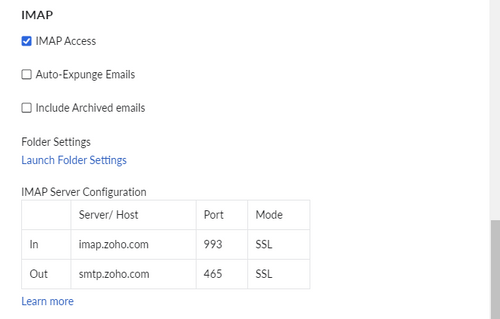
جیمیل در اینجا بسته به سرویسی که میخواهید اضافه کنید، صفحات مختلفی را نشان میدهد. صفحه تنظیمات سرور ورودی من فقط فیلدهای نام کاربری، رمز عبور و سرور را نشان میدهد. نام کاربری در اینجا آدرس ایمیل Zoho و رمز عبور، رمز حساب Zoho است.
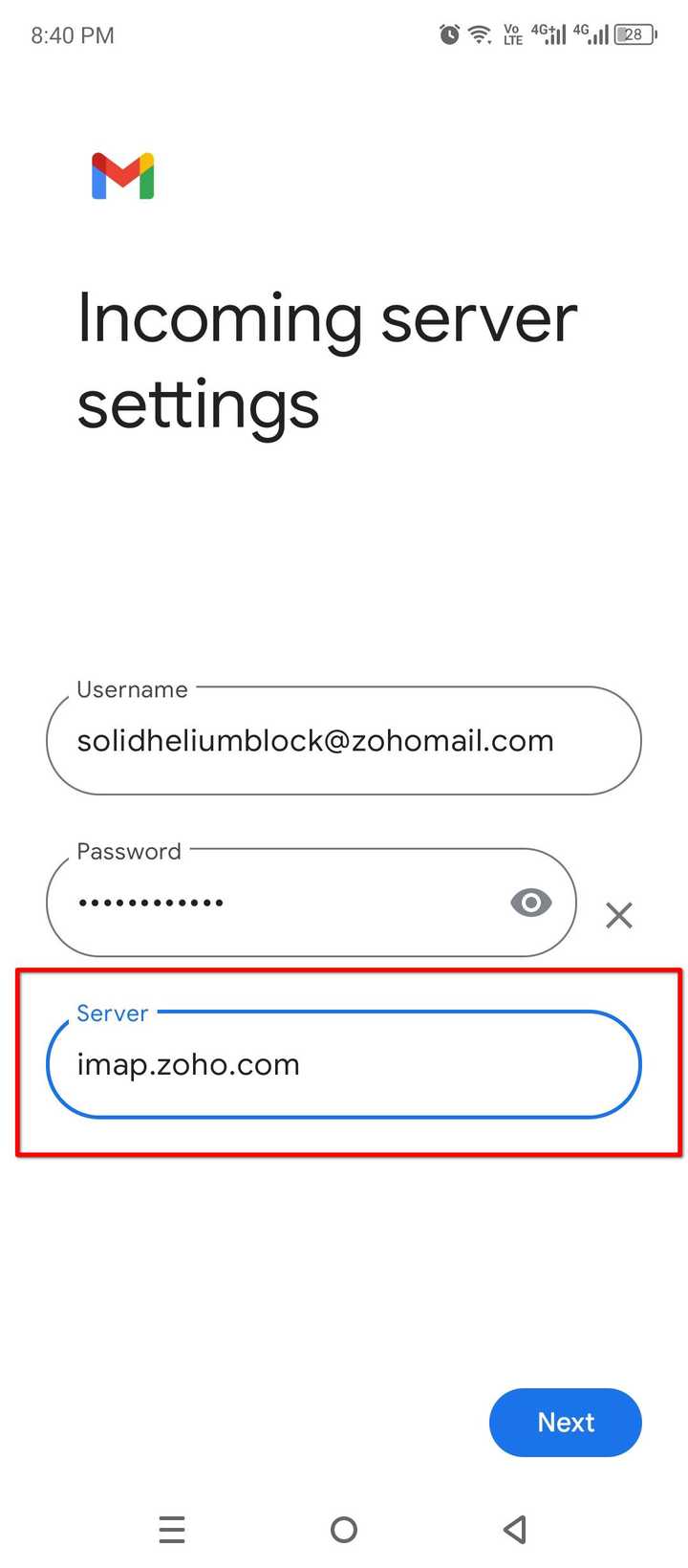
در این مورد خاص، سرور «imap.zoho.com» است. ممکن است تنظیمات پورت و امنیت نیز نمایش داده شود. میتوانید پورت و حالت امنیتی صحیح را از صفحه پیکربندی کپی کنید. وقتی کارتان تمام شد، کلید «next» (بعدی) را بزنید.
بسیاری از سرویسها از «imap.service_name_here.com» به عنوان سرور پیشفرض IMAP استفاده میکنند.
بعد از آن، به صفحه تنظیمات سرور خروجی هدایت میشوید. در اینجا سرور SMTP که ایمیلها را ارسال میکند، اضافه میکنیم. برای Zoho Mail، این سرور «smtp.zoho.com» است. کلید «next» را بزنید و حساب را به دلخواه خود پیکربندی کنید. وقتی کارتان تمام شد، دوباره کلید «next» را بزنید.
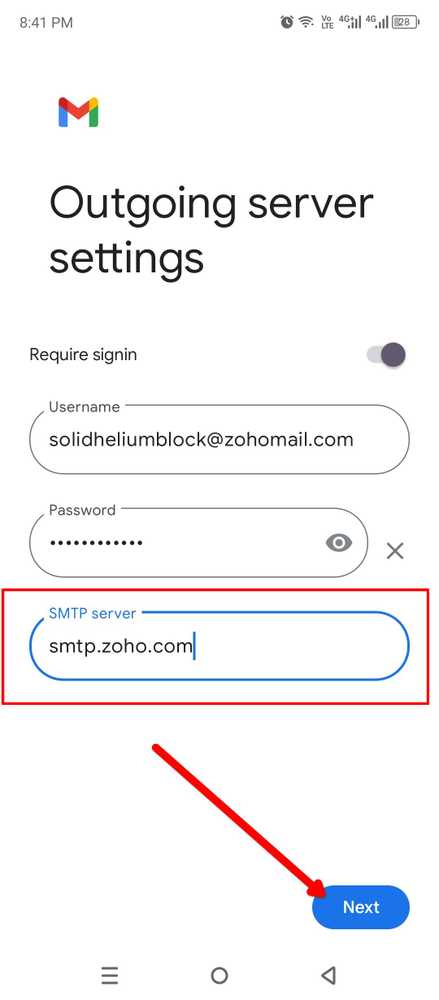
برنامه دوباره راهاندازی میشود و حساب ایمیل دیگر شما باید در منوی پروفایل قابل دسترسی باشد.
حذف حساب ایمیل از برنامه جیمیل
حذف یک حساب اضافهشده بسیار سادهتر است. روی نماد پروفایل خود ضربه بزنید، «Manage accounts on this device» (مدیریت حسابها در این دستگاه) را انتخاب کنید و به پایین بروید تا حسابی که میخواهید حذف کنید را پیدا کنید. این منو را همچنین در برنامه تنظیمات میتوانید پیدا کنید. روی حسابی که میخواهید حذف کنید ضربه بزنید و سپس گزینه «Remove Account» (حذف حساب) را انتخاب کنید. عمل را تأیید کنید و کارتان تمام است!
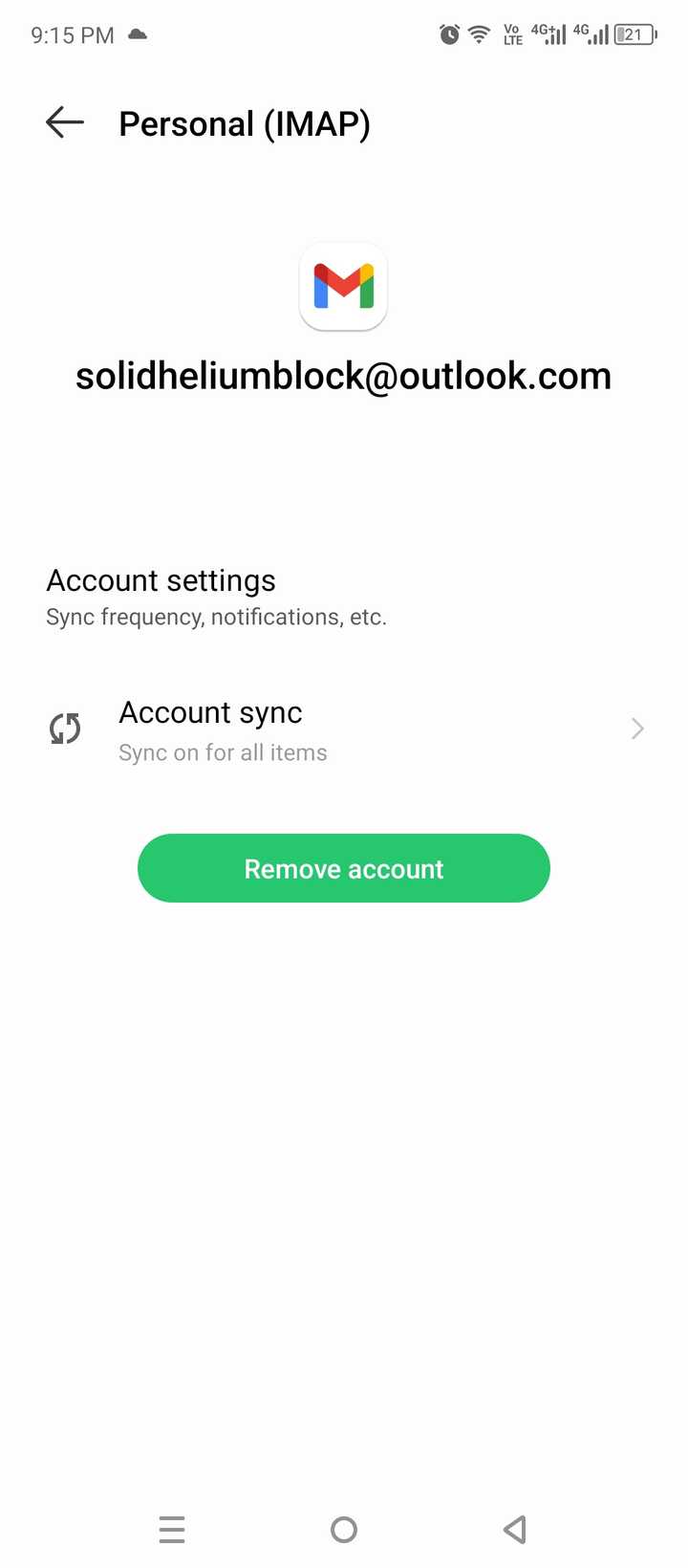
چند نکته حرفهای
اگر از یکی از ارائهدهندگان ایمیلی که در لیست است استفاده میکنید، راهاندازی باید بدون مشکل انجام شود. توجه داشته باشید که شما محدود به 5 حساب ایمیل غیر گوگل در یک زمان هستید. اگر بخواهید فضای بیشتری ایجاد کنید، باید یکی از حسابهای موجود را حذف کنید. شما تمام ویژگیهایی که با حساب گوگل خود دارید را دریافت خواهید کرد، زیرا جیمیل با این حسابها همانند حسابهای گوگل رفتار میکند.
وقتی سعی دارید یکی از ارائهدهندگان ایمیل «Other» را به جیمیل اضافه کنید، چند مشکل ممکن است رخ دهد. بیایید آنها را یکییکی بررسی کنیم. ارائهدهنده ایمیل شما ممکن است به طور پیشفرض از این ویژگی پشتیبانی نکند. به عنوان مثال، برای دسترسی به IMAP در ProtonMail نیاز به ابزاری به نام ProtonMail Bridge دارید که با اشتراک پریمیوم Proton ارائه میشود، زیرا Proton ایمیلهای ورودی و خروجی را رمزنگاری میکند. پشتیبانی از POP3 در Proton اصلاً وجود ندارد.
ابتدا باید به صورت دستی دسترسی IMAP و SMTP را در رابط کاربری کلاینت ایمیلی که استفاده میکنید فعال کنید. سپس باید تنظیمات صحیح سرور، پورت و امنیت را برای دسترسی IMAP و SMTP پیدا کنید. این تنظیمات میتواند بسته به ارائهدهنده ایمیل، بسیار خاص و گاهی دور از دسترس باشد .گاهی اوقات جیمیل این تنظیمات را به دلیل استاندارد امنیتی پایین ارائهدهنده قبول نمیکند. در این صورت میتوانید سرور مورد نظر را بدون تنظیمات امنیتی اضافه کنید. در موارد دیگر ممکن است به شما بگوید نام کاربری یا رمز عبور صحیح نیست. این بیشتر به این دلیل است که این رمز عبور لزوماً رمز عبور حساب ایمیل شما نیست (اگرچه گاهی اوقات هست).
در واقع، بسیاری از ارائهدهندگان ایمیل از شما میخواهند که یک رمز عبور خاص برای اپلیکیشن تولید کنید (برخی مانند سرویس Fastmail حتی برای این ویژگی هزینه میگیرند). این یک راه امن برای این ارائهدهندگان است که به اشخاص ثالث اجازه دسترسی به محتوای خود را بدهند.
به عنوان مثال، این همان روشی است که برای اضافهکردن دستی پیکربندی IMAP برای یک ایمیل iCloud استفاده میکنید. نام کاربری آدرس ایمیل iCloud است. رمز عبور در اینجا، رمز عبور مخصوص اپلیکیشن است که باید به صورت دستی تولید کرده و به Apple ID خود پیوند دهید. ممکن است لازم باشد هر دو تنظیمات امنیتی را امتحان کنید تا ببینید کدام یک کار میکند. همین امر برای سرور SMTP هم صدق میکند، بهجز اینکه باید گزینههای امنیتی بیشتری را امتحان کنید.
اکنون دقیقاً میدانید که چگونه تقریباً یک ایمیل جدید به حساب جیمیل خود اضافه کرده و همه ایمیلهای خود را در یک مکان مدیریت کنید.



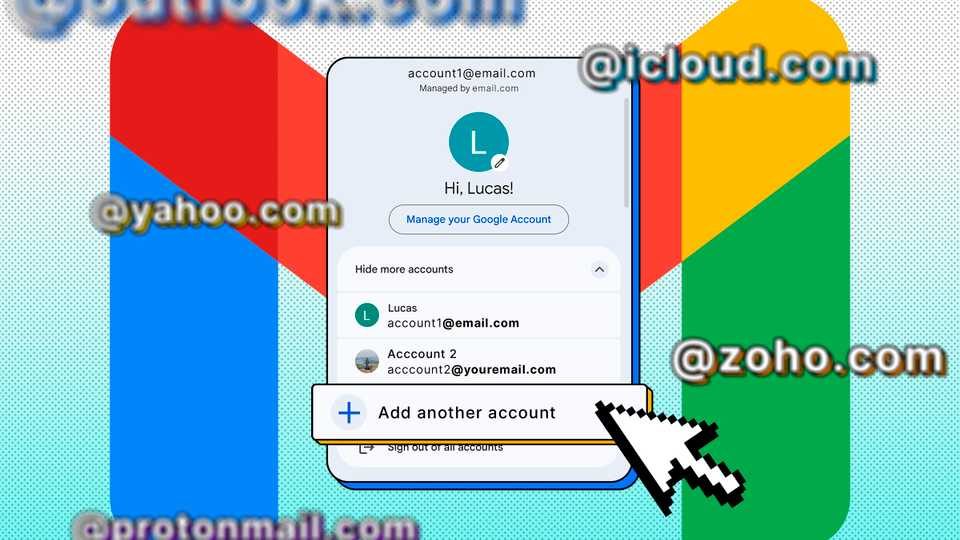


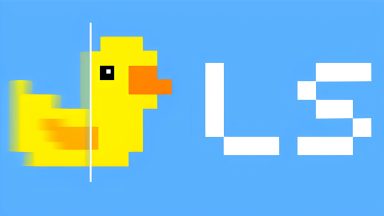




















دیدگاهتان را بنویسید